装了win7连不上网 重装Win7系统后无法连接网络怎么办
在使用Windows 7系统时,有时候会遇到网络连接问题,比如装了Win7系统后无法连接网络的情况,这种情况可能是由于驱动程序缺失、网络设置问题或者网络硬件故障等原因所致。当遇到这种情况时,我们可以尝试重新安装网络驱动程序、检查网络设置或者重启网络硬件设备等方法来解决问题。通过这些简单的操作,往往可以让我们顺利解决Win7系统无法连接网络的困扰,让我们能够重新畅通上网。
步骤如下:
1.遇到这种情况时,先找一台可以正常上网的电脑。打开浏览器软件,百度搜索“驱动精灵”关键词,并进入官网页面。
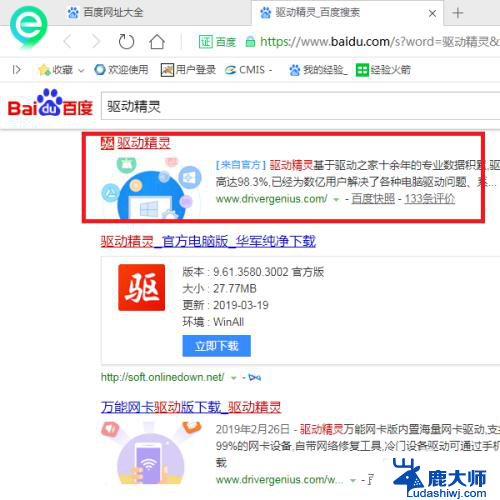
2.接下来,在打开的官网页面中,点击顶部“网卡版”菜单项。
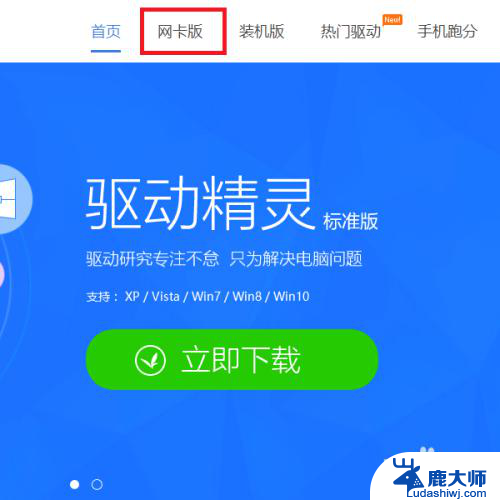
3.接下来,在出现的页面中,点击“下载”按钮,下载该网卡版驱动精灵软件。
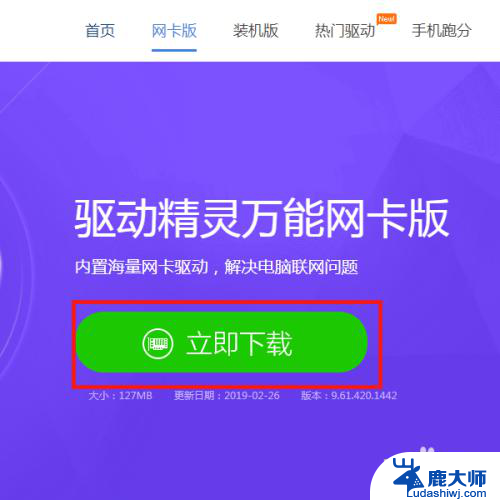
4.驱动精灵软件下载完毕之后,利用U盘设备将该安装包文件拷贝到新装系统的电脑中,并点击“一键安装”按钮。
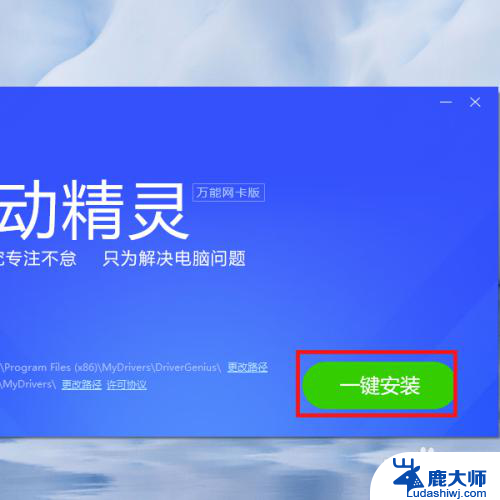
5.软件安装完毕之后,点击软件主页面中的“立即检测”按钮。
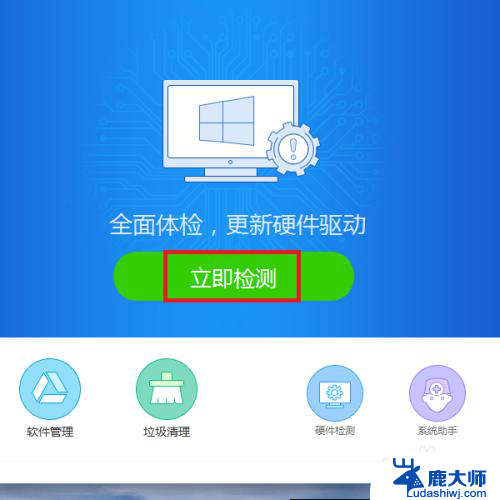
6.接下来,软件将显示当前电脑硬件中还缺乏的驱动程序软件,并点击“立即安装”按钮。
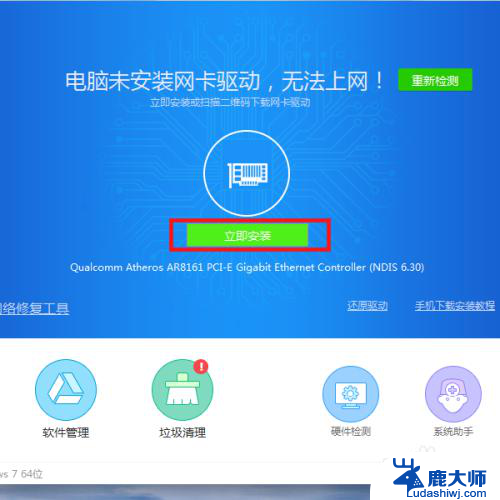
7.接下来,软件界面将显示正在安装网卡设备的驱动程序软件,此时需要等待一段时间。

8.接下来,就可以看到该驱动程序软件已经安装完毕了,此时可以点击“检测网络”按钮,查看周围是否有可用的网络。
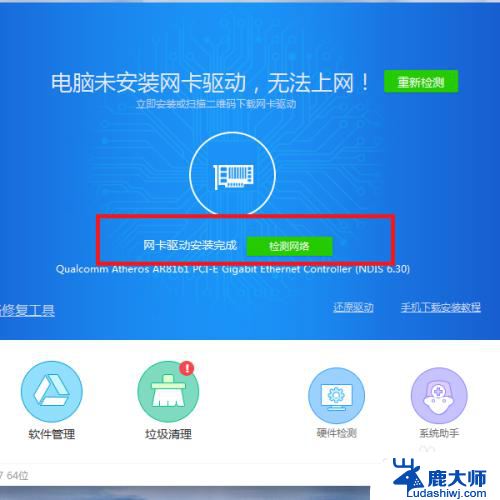
9.需要注意的是,笔记本电脑中一般都有两张网卡。所以如果有无线网卡设备的,还需要安装无线网卡驱动程序,安装的步骤都是一样的。
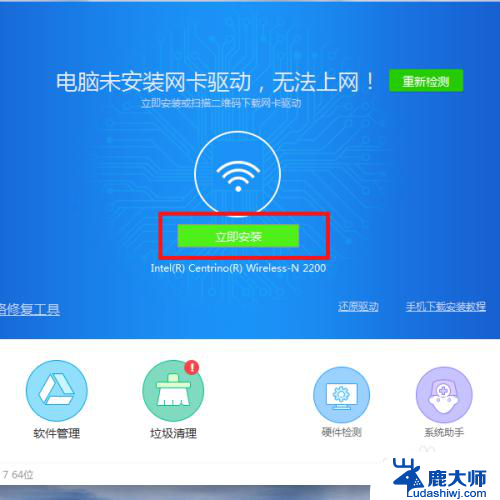
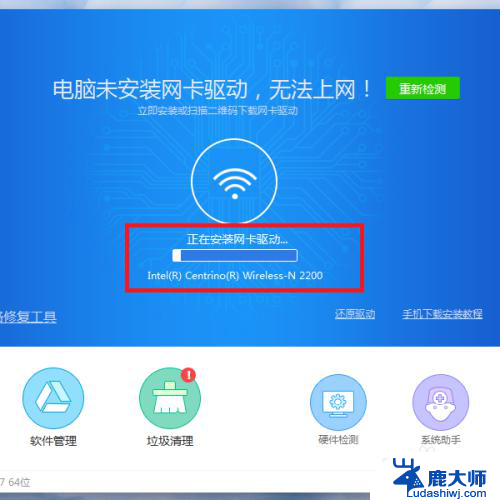
10.等所有的网卡设备驱动程序都正确安装之后,就可以点击任务栏系统托盘中的“网络连接”图标。正常地连接到Internet网络啦。

以上就是装了win7连不上网的全部内容,如果遇到这种情况,你可以按照以上操作进行解决,非常简单快速,一步到位。
装了win7连不上网 重装Win7系统后无法连接网络怎么办相关教程
- win7安装后无法连接网络 win7系统无法连接网络的解决方法
- win7电脑没有网络怎么安装驱动 电脑安装win7系统后无法连接无线网络的解决方法
- 电脑装好系统后为什么没有网络 电脑重装系统后网络连接失败怎么解决
- 联想电脑安装win7系统后u盘读不出来 U盘在新安装的win7系统上无法被识别怎么办
- win7系统怎么自己重装win7系统 win7系统自己在家重装教程
- 笔记本没有网络怎么安装网卡驱动 电脑无法连接网络怎样安装网卡驱动
- win10系统离线重装 如何在没有网络连接的情况下重装win10系统
- 电脑重装系统教程win7 Win7系统怎么重装步骤
- win7系统如何u盘重装系统 U盘重装Win7系统步骤详解
- win7之家 系统重装 Win7系统重装详细步骤
- 笔记本能重装显卡吗 Win10卸载显卡驱动方法
- 怎么把电脑储存变d盘 怎么将电脑默认安装到D盘
- 怎么在win10安装虚拟机 在虚拟机上如何安装win10系统详细步骤
- 宏基笔记本可以加装固态硬盘吗 宏碁笔记本固态硬盘安装步骤
- 打开应用安装 安装包打开方法
- 电脑怎么重装系统按f几 电脑开机时按f4重装系统步骤
系统安装教程推荐
- 1 怎么把电脑储存变d盘 怎么将电脑默认安装到D盘
- 2 宏基笔记本可以加装固态硬盘吗 宏碁笔记本固态硬盘安装步骤
- 3 打开应用安装 安装包打开方法
- 4 得力581p打印机怎么安装 得力DL 581PW蓝牙打印机连接教程
- 5 win11如何重新安装浏览器 如何在电脑上安装IE浏览器
- 6 重置此电脑如何重新安装windows 如何为笔记本重新装系统提供指导
- 7 怎么重装windows七 win7系统怎么清除重装
- 8 win11下,怎么把安装的应用设置 Win11设置应用重装方法
- 9 win11绕过tpm安装 Win11绕过TPM、CPU和安全启动检测的方法
- 10 amd cpu不适配win11 Win11 24H2 安装 9 月更新出现不支持操作错误